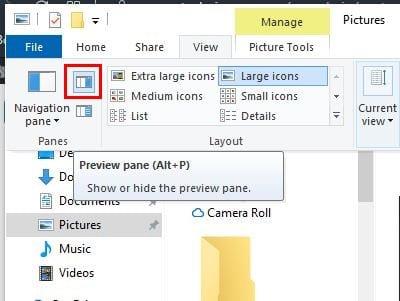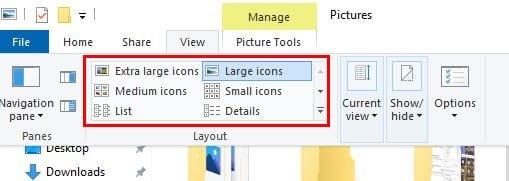Okno za pregled u sustavu Windows 10 može biti zgodno jer možete pregledati svoje datoteke bez potrebe da ih otvarate. Uz značajku okna za pregled, imate i okno s detaljima koje vam daje dodatne informacije o vašoj datoteci.
Dobra vijest je da je obje značajke lako omogućiti i da ne morate slijediti različite korake da biste im pristupili. Nakon što omogućite značajku, ona ostaje uključena. Nećete ga morati uključivati svaki put kada koristite računalo.
Kako omogućiti okno za pregled i detalje u File Exploreru – Windows 10
Da biste otvorili File Explorer, desnom tipkom miša kliknite izbornik Start sustava Windows i kliknite File Explorer. Kada je otvorena, kliknite na opciju View (posljednja je s desne strane).
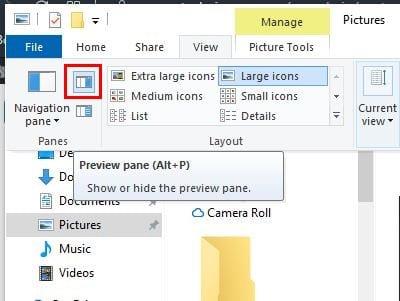
Ako zadržite pokazivač iznad opcije, to će vam dati do znanja da je to okno za pregled, ali će vam također pokazati tipkovnički prečac za skrivanje ili otkrivanje okna za pregled.
Da biste omogućili Pojedinosti, samo trebate kliknuti na opciju ispod one naznačene na gornjoj slici. Bit će omogućen čim kliknete na njega, bez potrebe za ponovnim pokretanjem File Explorera.
Nakon što ga omogućite, ostaje uključen. Pokazat će vam informacije kao što su:
- Oznake
- Ocjena
- Dimenzije
- Veličina
- Titula
- Autori
- Komentari
- Proizvođač kamere
- Model kamere
- Predmet
Tipkovnica prečac za oknu s detaljima razlikuje jer je tipkovnica prečac za pregled okno Alt + P, a prečac za oknu s detaljima je Alt + Shift + P.
Ako ikada poželite onemogućiti pregled ili okno s detaljima, samo slijedite korake da ih omogućite i kliknite na opciju. Bit će onemogućeno čim kliknete na njega.
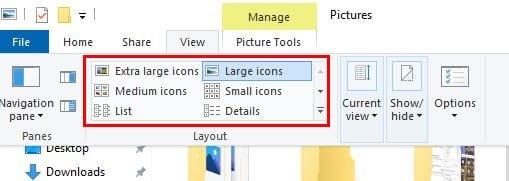
Sve dok ste na kartici Prikaz ako je File Explorer, možete koristiti druge opcije pregleda. Na primjer, možete odabrati da pregledate svoje datoteke s iznimno velikim ikonama, velikim ikonama, srednjim ikonama, malim ikonama, popisom i detaljima.
Zaključak
Okno za pregled izvrstan je način da vidite svoje datoteke kada su ikone za pregled premale. To je također udobna značajka jer je jednom uključite i zaboravite na nju. Smatrate li da je okno za pregled korisnim? Podijelite svoje mišljenje u komentarima ispod.